 Accueil
>
Partager le PDF
> Comment enregistrer un fichier Excel au format PDF
Accueil
>
Partager le PDF
> Comment enregistrer un fichier Excel au format PDF
Vous souhaitez enregistrer un fichier Excel au format PDF, mais vous n'avez pas trouvé la bonne méthode ? Lorsque vous essayez d'envoyer un fichier Excel à quelqu'un, il perdra sa police ou ses données si vous utilisez un appareil ou un logiciel différent pour l'ouvrir. La meilleure solution pour partager des fichiers Excel est donc d'enregistrer la feuille Excel au format PDF. Dans cet article, vous obtiendrez un guide complet pour savoir comment enregistrer un fichier Excel au format PDF.
Quatre méthodes pour exporter un fichier Excel au format PDF
PDFelement est un outil complet de traitement de PDF qui offre de nombreux moyens de résoudre les problèmes liés à ce format. Étant donné que le programme est doté d'une interface simple et d'une vitesse de conversion ultrarapide, vous êtes certain d'accomplir vos tâches en quelques clics. Voici certaines méthodes qui vous permettront d'enregistrer un fichier Excel au format PDF.
 100% sécurité garantie
100% sécurité garantie  100% sécurité garantie
100% sécurité garantie  100% sécurité garantie
100% sécurité garantie  100% sécurité garantie
100% sécurité garantie Méthode 1 : Comment enregistrer une feuille de calcul Excel en tant que PDF
Étape 1. Faire un clic droit sur le fichier Excel
Tout d'abord, assurez-vous d'avoir téléchargé et installé PDFelement sur votre appareil. Ensuite, il suffit de faire un clic droit sur le fichier Excel et de sélectionner l'option "Créer en PDF".

Étape 2. Enregistrer le fichier Excel en tant que PDF
Le programme va démarrer et vous aider à enregistrer ce fichier Excel en PDF. La conversion sera terminée en quelques secondes et le fichier sera automatiquement ouvert avec PDFelement. N'oubliez pas de le sauvegarder sur votre ordinateur.
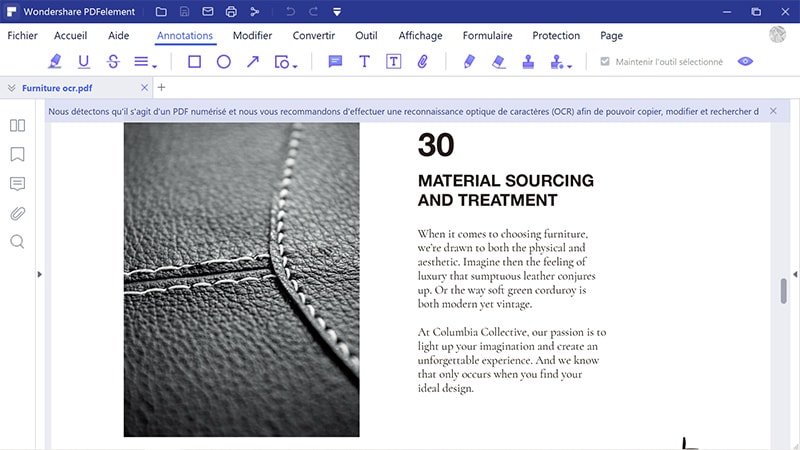
 100% sécurité garantie
100% sécurité garantie  100% sécurité garantie
100% sécurité garantie  100% sécurité garantie
100% sécurité garantie  100% sécurité garantie
100% sécurité garantie Méthode 2 : Comment enregistrer un fichier Excel en tant que PDF
Étape 1. Créer un PDF
Lorsque la fenêtre d'accueil s'affiche, localisez et cliquez sur l'onglet "Créer un PDF". Vous serez invité à importer un fichier source qui sera utilisé pour créer un nouveau fichier PDF. Suivez les instructions à l'écran et téléchargez le fichier Excel cible.
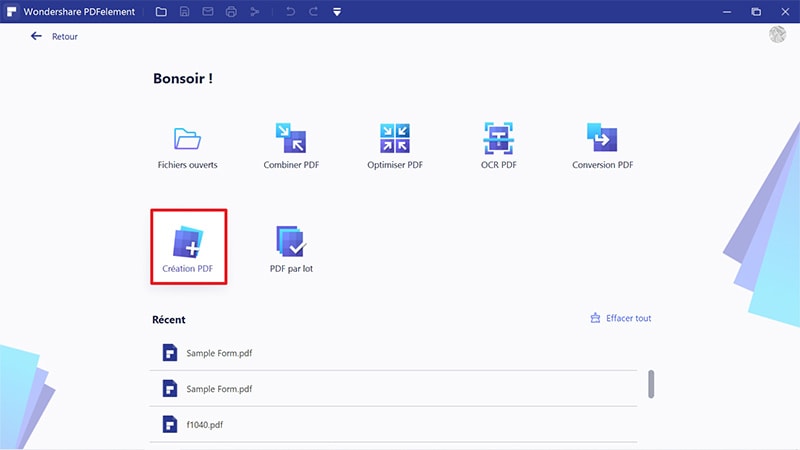
Étape 2. Enregistrer le fichier Excel en tant que PDF
Cliquez maintenant sur l'onglet "Fichier" de la barre d'outils. À partir de la liste des options affichées, localisez et sélectionnez l'option "Enregistrer sous". Recherchez une destination appropriée. Cliquez sur "Enregistrer" pour confirmer les sélections. Le programme enregistrera immédiatement le fichier Excel en tant que PDF à l'emplacement que vous aurez indiqué.
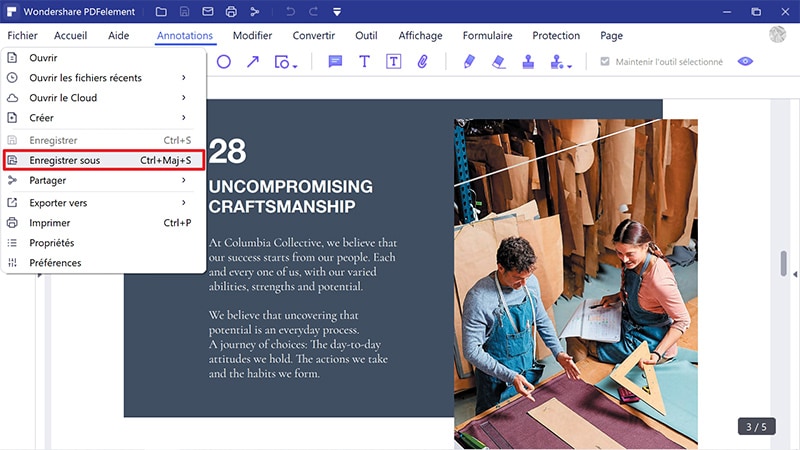
 100% sécurité garantie
100% sécurité garantie  100% sécurité garantie
100% sécurité garantie  100% sécurité garantie
100% sécurité garantie  100% sécurité garantie
100% sécurité garantie Méthode 3 : Comment enregistrer une feuille Excel en PDF
Étape 1. Importer le fichier Excel
Allez dans l'onglet "Fichier" de la barre d'outils. Dans le sous-menu, cliquez sur l'option "Créer > À partir d'un fichier" pour être dirigé vers la fenêtre de l'explorateur de fichiers.
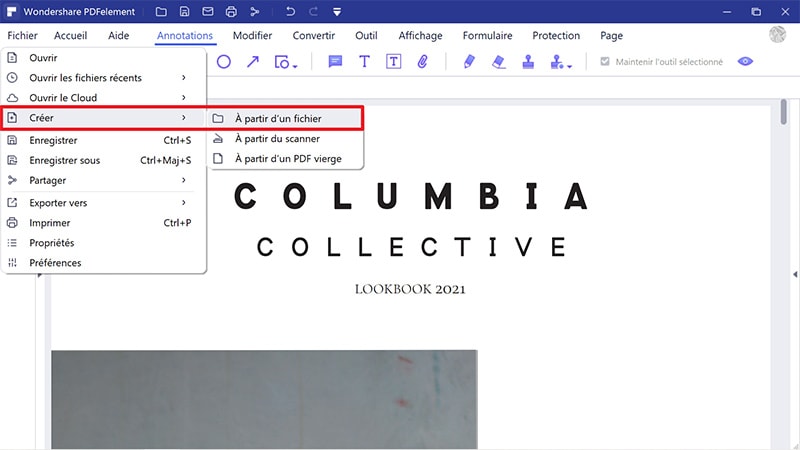
Étape 2. Ouvrir le fichier Excel en tant que PDF
À partir de la fenêtre de l'explorateur de fichiers, naviguez jusqu'à l'emplacement d'enregistrement du fichier Excel. Une fois localisé, mettez le fichier en surbrillance et cliquez sur "Ouvrir" pour ouvrir et enregistrer le fichier Excel au format PDF.
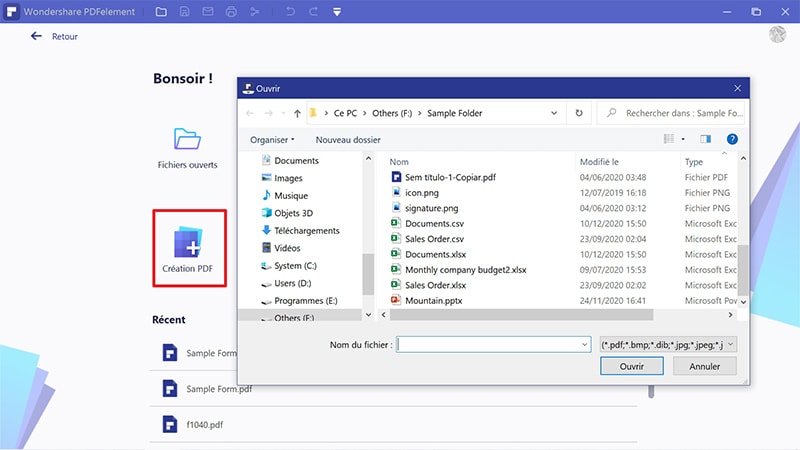
PDFelement est sans doute l'outil de premier choix en matière de solutions PDF pour un grand nombre de personnes. Ce puissant outil PDF offre tellement de possibilités qu'il transforme la façon dont vous travaillez avec les PDF en une expérience beaucoup plus rapide, simple et optimale. Ses nombreuses fonctionnalités fonctionnent en synergie pour créer des PDF et des formulaires de grande qualité. PDFelement offre des vitesses de traitement et de rendu incroyables et peut traiter plusieurs fichiers en même temps sans rencontrer de difficultés techniques. Son interface élégante, caractérisée par un menu simple, permet d'éviter une prise en main fastidieuse, quel que soit votre niveau d'expertise. L'un des points forts de PDFelement est sa capacité à fonctionner sur différents appareils et systèmes d'exploitation. Voici quelques-unes de ses principales caractéristiques.
- Les utilisateurs peuvent ajouter des commentaires et des révisions à leurs fichiers PDF.
- La modification de fichiers PDF est très simple avec cet outil.
- Créez des PDF à partir de différents formats lisibles avec presque tous les lecteurs PDF.
- Permet aux utilisateurs de convertir des fichiers PDF dans plusieurs autres formats tels que les formats Word, Excel, JPG et PowerPoint.
- Permet aux utilisateurs de créer un workflow de signature défini à envoyer pour approbation et exécution des contrats associés.
- Il permet aux utilisateurs de créer des formulaires, de modifier et de collecter des données via des formulaires PDF à remplir.
- Offre des fonctionnalités de protection pour un partage de fichiers sécurisé, via des mots de passe et des autorisations.
- Développé avec la technologie OCR pour numériser des textes basés sur des images.
 100% sécurité garantie
100% sécurité garantie  100% sécurité garantie
100% sécurité garantie  100% sécurité garantie
100% sécurité garantie  100% sécurité garantie
100% sécurité garantie Méthode 4 : Comment enregistrer une feuille de calcul Excel en PDF avec Microsoft Excel
Microsoft Excel est largement connu pour ses opérations mathématiques sur les données disponibles dans les feuilles de calcul. Toutefois, ce programme ne se limite pas à cela et peut offrir de nombreuses autres fonctionnalités que vous ne connaissiez pas. L'une de ces fonctionnalités est la conversion du format Excel vers le format PDF. Le processus est simple puisqu'il s'agit d'enregistrer le fichier Excel en tant que fichier PDF. Les étapes suivantes illustrent comment enregistrer un fichier Excel au format PDF directement avec Microsoft Excel. Vous pouvez également enregistrer un PowerPoint en PDF directement avec Microsoft PowerPoint.
Étape 1. Ouvrez votre document Excel avec Microsoft Excel.
Étape 2. Cliquez sur l'onglet "Fichier" de la barre d'outils. Dans le menu déroulant, choisissez l'option "Enregistrer sous".
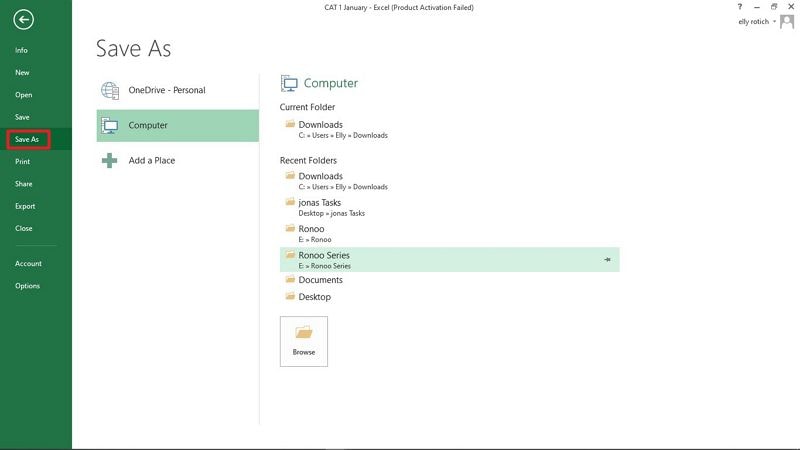
Étape 3. La fenêtre de l'explorateur de fichiers s'ouvre alors. Recherchez un dossier de sauvegarde approprié pour le fichier Excel qui sera enregistré au format PDF. Cliquez maintenant sur la flèche déroulante "Enregistrer sous le type" pour accéder à une liste de formats de fichiers vers lesquels vous pouvez enregistrer votre fichier Excel. Puisque nous sommes intéressés ici par le format PDF, il suffit de cliquer sur "PDF" comme format d'enregistrement.

Étape 4. Lorsque vous êtes satisfait de toutes les sélections, cliquez simplement sur "Enregistrer" pour que votre fichier Excel soit enregistré au format PDF. Accédez ensuite au fichier PDF nouvellement créé dans l'emplacement d'enregistrement que vous avez fourni.
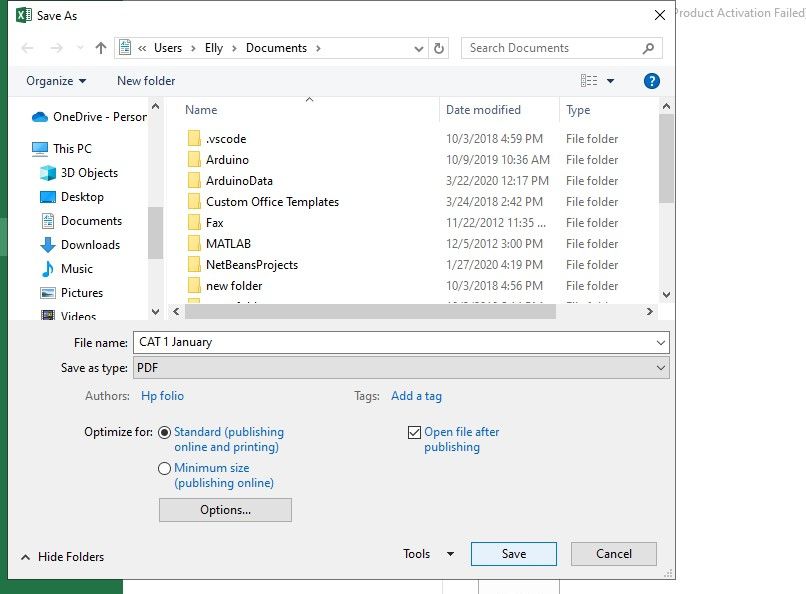
Téléchargement gratuit ou Acheter PDFelement
Téléchargement gratuit ou Acheter PDFelement
 100% sécurisé |
100% sécurisé |




Clara Durand
chief Editor